ArcGIS制图手册(1-3)带阴影的3D线符号的制作上篇
上文中介绍了关于《通用线符号的制作》的相关内容,本文介绍一个小技巧:实现阴影的3D线符号。
阴影的3D线符号可以让这些线看起来与现实世界相似,比如地表上的各种管道,受光照作用时,表面有明暗变化、有阴影。本文实验了一些方法,可以制作出3D线符号,并增加阴影效果,如图所示。
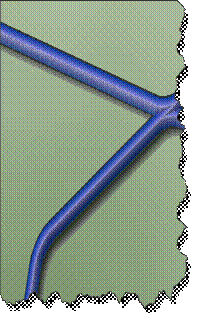
要表达这类符号,就要把明暗变化和阴影表现出来。明暗变化可以通过欧式距离和多环缓冲区方法实现。
欧式距离方法
使用Euclidean Distance工具,将线要素类作为输入数据源,距离参数设置为最终符号宽度的一半。然后,用color ramp(色带)符号化已被栅格化的线,使用由浅至深的颜色。符号化后,线的中心亮、边缘暗,接近人眼的视觉感受,如图:
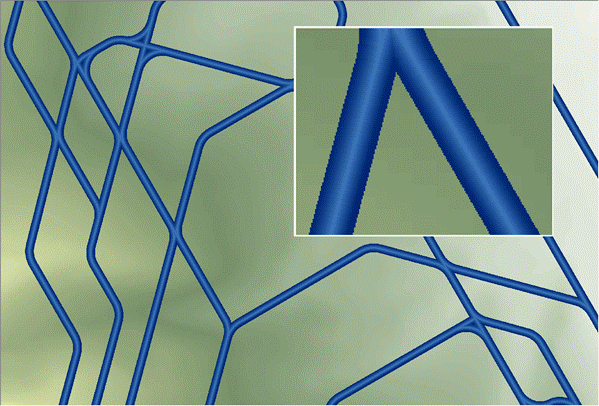
这种方法很简单,但栅格化的处理过程会使线的边缘像素化。虽然使用较小的cell
size(栅格大小)可以减轻像素化,但在某种程度上会增加数据处理的时间,生成更大的数据文件,同时降低显示效率。
多环缓冲区方法
想要获得清晰的边缘符号,建议使用矢量图层。使用Multiple Ring Buffer(多环缓冲区)工具,只要环足够,就可以产生平滑的渐变颜色。在指定缓冲距离时,确保输出结果的缓冲范围与最终符号相同。如图:
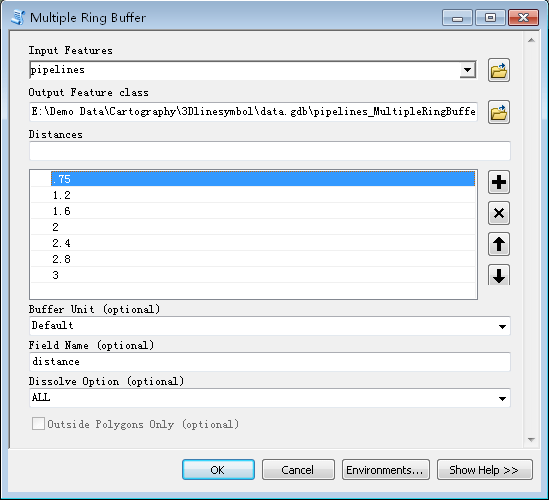
环的数量有7个,距离逐渐变小。之后用浅蓝至深蓝色的色带符号化缓冲区,如图:

由于最外侧的缓冲区使用深蓝色填充,且距离很窄,可以增加3D线符号的清晰度,同时将线符号从底图上抬升起来,增强3D效果。为了增加阴影,我们复制多环缓冲区图层,并使用制图表达。给符号增加几何效果“Move”,使符号在X方向上有个m偏移量、在Y方向上有个负m偏移量(使用Move效果比使用Offset效果有更多的位置控制项,可以独立控制X、Y)。然后,使用深灰至浅灰的色带符号化该图层,放置在下层,并赋以30%的透明度创造一种眩晕阴影效果,如图。

前面提出的方法已经给我们提供了一套可行的制图解决方案,但不是理想的方案。我们喜欢线符号上的浅色部分适当偏离中心,来表示来自左上方的光源照射情景(这也是我们创造影子的原因)。然而,多环缓冲区在原2D线的两侧是等距离的,符号化效果也是对称的。下面,我们将结合以上方法,生成更理想的3D线符号。
结合的方法
返回前面用Euclidean Distance工具创建的图层,栅格除了表达离线中心的距离外,也可以用作其他用途。如果我们认为栅格值代表高程,而不是距离,我们可以用栅格创建山体阴影。使用工具,将欧式距离图层作为输入数据源,生成新的山体阴影图层。使用分类专题,将栅格符号化为10类。由于我们只想在阴影中增加一些坡度,可以用太阳光照斜率符号化像素,而不用颜色。数字上,意味着最低类别的方位是从0至大约我们数据最大值的一半。对于山体阴影图层,如果最大像素值是254,则最低类别是0-127,显示成无色。余下的9类值从128-254平等间隔,并用黑至白的色带符号化,为不发光的斜坡创建一系列的灰度值。把山体阴影图层放在其他图层的上方,设置透明度(如60%),给3D线上没有光照的部分增加一些阴影,使他们看起来更接近自然光照,如图。
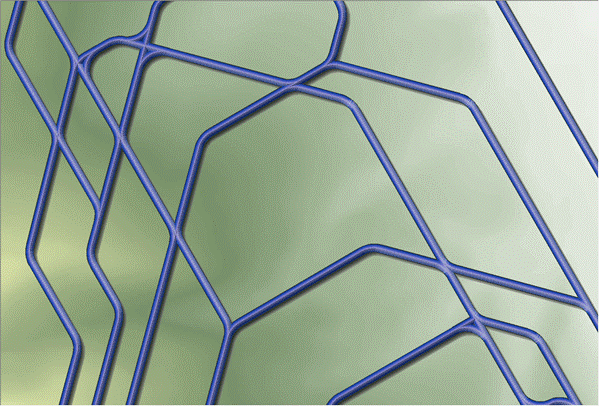
手册目录
本手册的全部内容: ArcGIS制图案例手册
相关阅读
声明
1.本文所分享的所有需要用户下载使用的内容(包括但不限于软件、数据、图片)来自于网络或者麻辣GIS粉丝自行分享,版权归该下载资源的合法拥有者所有,如有侵权请第一时间联系本站删除。
2.下载内容仅限个人学习使用,请切勿用作商用等其他用途,否则后果自负。














































